Avigilon H4 PTZ Pendant Dome Camera Guide d'installation
Voici des informations concises pour les modèles H4 PTZ 1.0C-H4PTZ-DP45 et H4 PTZ 2.0C-H4PTZ-DP30. Ce guide fournit des directives pour une installation correcte, couvrant le montage, les connexions de câbles essentielles (PoE, alimentation externe, E/S externe), et la configuration initiale (adresse IP, nom d'utilisateur). Il contient des instructions sur la manière d'accéder au flux vidéo en direct, de configurer la position prédéfinie de départ et d'entretenir l'appareil.
PDF
Télécharger
Document
Guide d’installation Modèles de caméra dôme H4 PTZ Avigilon™ : 1.0C-H4PTZ-DP45 et 2.0C-H4PTZ-DP30 Informations de sécurité importantes Le présent manuel fournit des informations sur l’installation et le fonctionnement de ce dispositif, ainsi que les précautions d’usage associées. Une installation incorrecte peut entraîner une défaillance imprévue. Avant d'installer cet équipement, lisez attentivement ce manuel. Veuillez remettre ce manuel au propriétaire de l'équipement s'y référer ultérieurement. Ce symbole d'avertissement indique la présence de tensions dangereuses, à l'intérieur et à l'extérieur du boîtier du produit, susceptibles de générer un risque de choc électrique, de blessure grave, voire de décès, si des précautions appropriées ne sont pas prises. Ce symbole Attention alerte l'utilisateur sur la présence de dangers susceptibles d'infliger aux personnes des blessures mineures à modérées, d'endommager des biens ou le produit lui-même si des précautions appropriées ne sont pas prises. AVERTISSEMENT - Le non-respect des instructions suivantes est susceptible d'entraîner des blessures graves voire le décès. l l l l L’installation doit être effectuée par du personnel qualifié uniquement et doit être en conformité avec tous les codes locaux. Ce produit doit être alimenté par un bloc d'alimentation certifié UL et répertorié « Classe 2 » ou « LPS » (Limited Power Source) d’une sortie nominale de 24 VCA +/- 10 %, de 80 VA minimum ou de 24 VCC +/- 10 %, de 57 W minimum ; par un équipement source d'énergie (PSE) fournissant une alimentation électrique par câble Ethernet (PoE) Plus conforme à la norme IEEE802.3at ou un PSE PoE de 60 W. Toute alimentation externe connectée à ce produit ne peut être connectée qu'à un autre produit Avigilon de la même gamme de modèles. Les connexions à des alimentations externes doivent être correctement isolées. Pour quelque raison que ce soit, ne connectez pas l'équipement directement au secteur. ATTENTION - Le non-respect des instructions suivantes est susceptible d'entraîner des blessures ou d'endommager le dispositif. l l l l N'effectuez aucune installation à proximité de sources de chaleur, telles que radiateurs, bouches de chaleur ou poêles. N'exposez pas les câbles du dispositif à des tensions excessives, des charges lourdes ou des pincements. N'ouvrez pas l'équipement, ne le démontez pas. Il ne contient aucune pièce sur laquelle l'utilisateur peut intervenir. Veuillez confier toute intervention sur le dispositif à un personnel qualifié. Une intervention peut se révéler nécessaire lorsque l'équipement est endommagé (par exemple, par le renversement d'un liquide ou la chute d'un objet), lorsqu'il a été exposé à la pluie ou à l'humidité (présence de moisissure), lorsqu'il ne fonctionne pas normalement ou lorsqu'il a chuté. ii l N'utilisez pas de détergents puissants ou abrasifs lorsque vous nettoyez le corps de l'équipement. l Utilisez uniquement les accessoires recommandés par Avigilon. l Ce produit doit être installé dans des emplacements à accès restreint. Mentions réglementaires Cet équipement est conforme à la section 15 des règles FCC. Son fonctionnement est sujet aux deux conditions suivantes : (1) Cet équipement ne risque pas de générer d'interférences nuisibles et (2) cet équipement doit accepter toute interférence reçue, y compris celles susceptibles d'induire un fonctionnement indésirable. Cet équipement numérique de Classe B est conforme à la norme canadienne ICES-003. Cet équipement a été testé et déclaré conforme aux limitations relatives à un appareil numérique de classe B, en vertu de la section 15 des règles de la FCC. Ces limitations visent à assurer une protection raisonnable contre les interférences dans une installation résidentielle. Cet équipement génère, utilise et irradie de l’énergie radiofréquence, et risque, s’il n’est pas installé et utilisé conformément aux instructions, de provoquer des interférences nuisibles pour les communications radiophoniques. Toutefois, il n’est pas garanti que des interférences ne se produisent pas dans une installation particulière. Si cet équipement provoque des interférences perturbant la réception radio ou TV — pour s’en rendre compte, allumer et éteindre l’équipement — l’utilisateur est encouragé à rectifier le problème en procédant comme suit : l Réorienter ou repositionner l'antenne de réception. l Augmenter la distance entre l'équipement et le récepteur. l l Brancher l'équipement dans une prise se servant d'un circuit autre que celui dans lequel le récepteur est connecté. Consulter le vendeur ou un technicien de radio/TV si nécessaire. Tout changement ou modification apporté à cet équipement non expressément approuvé par Avigilon Corporation ou des tiers autorisés par Avigilon Corporation pourrait annuler l'autorisation accordée à l'utilisateur d'utiliser cet équipement. Informations sur la mise au rebut et le recyclage Lorsque ce produit aura atteint la fin de sa vie utile, veuillez le mettre au rebut conformément aux directives et à la législation locales sur l'environnement. Risque de mise à feu, d'explosion et de brûlures. Ne pas démonter, écraser, exposer à la chaleur au-delà de 100° C (212° F), ni incinérer. Union européenne : iii Ce symbole signifie que, conformément aux lois et aux réglementations locales, votre produit doit être mis au rebut hors déchets ménagers. Lorsque ce produit aura atteint la fin de sa vie utile, portez-le à un point de collecte désigné par les autorités locales. Certains points de collecte acceptent gratuitement les produits. La collecte et le recyclage séparés de votre produit au moment de la mise au rebut contribuent à conserver les ressources naturelles et garantissent que le produit est recyclé de sorte à protéger la santé humaine et l'environnement. Mentions légales © 2020, Avigilon Corporation. Tous droits réservés. AVIGILON, le logo AVIGILON, AVIGILON CONTROL CENTER et ACC sont des marques commerciales de Avigilon Corporation. ONVIF est une marque déposée de Onvif, Inc. Les autres noms ou logos mentionnés dans le présent document sont susceptibles d’être des marques de commerce de leurs détenteurs respectifs. L’absence dans ce document ou ailleurs des symboles ™ et ® auprès de chaque marque n’indique pas une renonciation de propriété de ladite marque. Avigilon Corporation protège ses innovations avec des brevets délivrés aux États-Unis d'Amérique et dans d'autres pays (voir avigilon.com/patents). Sauf mention expresse écrite, aucune licence n'est octroyée visà-vis des droits d'auteurs, de la conception industrielle, de la marque de commerce, du brevet ou d'un autre droit de propriété intellectuelle d'Avigilon Corporation ou de ses concédants. Avis de non-responsabilité Ce document a été compilé et publié en utilisant les spécifications et descriptions de produit disponibles au moment de la publication. Le contenu de ce document et les spécifications des produits présentés ci-après sont sujets à modification sans préavis. Avigilon Corporation se réserve le droit d'apporter des modifications sans avis préalable. Ni Avigilon Corporation ni ses sociétés affiliées ne : (1) garantissent l'exhaustivité ou l'exactitude des informations contenues dans ce document ; (2) sont responsables de votre utilisation des informations. Avigilon Corporation ne saurait être tenue responsable de tout perte ou dommage (y compris de dommages indirects) causés en relation avec les informations contenues aux présentes. Avigilon Corporation avigilon.com PDF-H4PTZ-DP-A Révision : 5 - FR 20200306 iv Table des matières Présentation générale 1 Vue avant 1 Vue du dessus 2 Adaptateur de montage en suspension 3 Installation 4 Contenu de la boîte de la caméra 4 Étapes d'installation 4 Retrait des matériaux de protection situés à l'intérieur de la protection du dôme 4 (Facultatif) Configuration du stockage sur carte SD 6 Installation de la fixation murale suspendue 6 Branchement des câbles 9 Fixation de la caméra dôme PTZ 10 Initialisation d'un nom d'utilisateur et d'un mot de passe de caméra 12 Attribution d'une adresse IP 13 Accès au flux vidéo en direct 14 Pour plus dʼinformations Connexions des câbles 14 15 Raccordement de l'alimentation externe 15 Connexion à des périphériques externes 15 Configuration de la position prédéfinie de départ 18 Retour manuel à la position de départ 18 Retour automatique à la position de départ 18 Voyant LED d'état de connexion 20 Réinitialisation aux paramètres d’usine par défaut 21 Configuration de l’adresse IP par le biais de la méthode ARP/Ping 22 Nettoyage 23 Bulle du dôme 23 Corps 23 Spécifications techniques 24 Garantie limitée et assistance technique 26 v Présentation générale Vue avant 1. Logement de carte SD Accepte une carte SD pour le stockage embarqué. 2. Voyant LED d'état de connexion Fournit des informations sur le fonctionnement du dispositif. Pour plus d'informations, voir Voyant LED d'état de connexion en page 20. 3. Indicateur LED de liaison Indique si une connexion est active sur le port Ethernet. Présentation générale 1 Vue du dessus 1. Alimentation externe Accepte le raccordement d'une alimentation externe lorsque la technologie PoE (Power over Ethernet) n'est pas disponible. 2. Ancrage de lanière La lanière de sécurité s'attache sur le point d'ancrage pour empêcher la caméra de tomber au cours de l'installation. 3. Port Ethernet Accepte une connexion Ethernet à un réseau. La transmission des données d'images et de la communication avec le serveur s'effectue par cette connexion. Ce port reçoit également l'alimentation en cas de connexion à un réseau à fonctionnalité PoE (Power over Ethernet). 4. E/S externe Fournit des connexions à des périphériques d’entrée/de sortie et audio externes. Vue du dessus 2 Adaptateur de montage en suspension 1. Vis résistantes aux effractions Vis imperdables en étoile pour fixer la caméra Dome à l’adaptateur de montage. 2. Adaptateur de montage NPT 1-1/2 po Adaptateur NPT 1-1/2 po standard pour fixer la caméra dôme à un support de montage en suspension. Adaptateur de montage en suspension 3 Installation Contenu de la boîte de la caméra Assurez-vous que l’emballage de la caméra contienne les éléments suivants : l Caméra dôme H4 PTZ Avigilon l Trousse PTZMH-MT-NPTA1 : o l Adaptateur NPT mâle de 1 ½ po Trousse PTZMH-ACCS-CABL1 : o Écrou de blocage NPT 1 1/2 po o Clé Torx T20 o Ruban d'étanchéité en téflon o Prise RJ-45 à sertissage et boîtier résistant aux intempéries o Harnais de câblage d'alimentation externe o Harnais de câblage entrée/sortie externe Assurez-vous que l'emballage de la fixation murale suspendue (CM-MT-WALL1) contienne les éléments suivants : l Fixation murale suspendue l Autocollant du gabarit de montage l Clé Torx T20 l 4 ancrages à béton (#8-10) l 4 vis (#8 x 1,25) l Capuchon de perçage du passe-câble RJ-45 l Ruban d'étanchéité en téflon Étapes d'installation Complétez les sections suivantes pour installer le dispositif. Retrait des matériaux de protection situés à l'intérieur de la protection du dôme La caméra dôme PTZ est livrée avec des matériaux protecteurs à l'intérieur du protège-dôme afin d'éviter tout dommage à la caméra et au dôme lui-même pendant le transport. Ces matériaux protecteurs doivent être ôtés avant l'installation de la caméra dôme PTZ. Installation 4 1. Retirez la protection du dôme en desserrant les vis qui la fixent à la base. Utilisez la clé Torx T20 fournie dans la boîte de la caméra. Remarque : Veillez à ne pas rayer ou toucher la bulle du dôme. Les marques ou traces de doigt qui en résultent sont susceptibles d'affecter la qualité globale de l'image. Laissez en place les protections extérieures de la bulle du dôme jusqu'à la fin de l'installation. 2. Retirez le matériau protecteur placé à l’intérieur du dôme de protection. Retrait des matériaux de protection situés à l'intérieur de la protection du dôme 5 3. Si vous prévoyez d'utiliser le stockage embarqué, insérez une carte SD dans la fente prévue à cet effet sur la caméra PTZ. Pour plus d'informations, voir (Facultatif) Configuration du stockage sur carte SD ci-dessous. 4. Rattachez le protège-dôme à la base et serrez les vis. (Facultatif) Configuration du stockage sur carte SD Pour utiliser la fonction de stockage embarqué de la caméra, vous devez insérer une carte SD dans la fente prévue à cet effet. Nous recommandons d'utiliser une carte de capacité d'au moins 8 Go ou plus, et dont la capacité écriture est de classe 610 ou supérieure. Si la carte SD n'atteint pas la capacité et la vitesse d'écriture recommandées, les performances du stockage embarqué peuvent se dégrader et entraîner la perte d'images ou d'enregistrements. 1. Insérez la carte SD dans le logement de la caméra. ATTENTION - N'introduisez pas la carte SD de force dans la caméra. Vous pourriez endommager la carte et la caméra. La carte SD ne s’insère que dans un seul sens. 2. Accès à l'interface Web de la caméra pour activer la fonction de stockage embarqué. Pour plus d'informations, reportez-vous au Avigilon Guide de l'utilisateur de l'interface Web pour la caméra haute définition IP H4 et H5. Installation de la fixation murale suspendue 1. Déterminez l'entrée des câbles au niveau de la fixation murale suspendue. l l Si les câbles doivent être tirés depuis l’intérieur de la surface de montage, utiliser le trou d’entrée de câble à l’arrière de la fixation murale suspendue. Si les câbles doivent sortir d'un conduit externe, utiliser le trou d’entrée NPT de 20 mm situé au bas de la fixation murale suspendue. (Facultatif) Configuration du stockage sur carte SD 6 2. Utilisez le gabarit de montage fourni pour percer quatre trous dans la surface de montage. l Si vous utilisez le passe-câble arrière, percez également le trou du passe-câble dans la surface de montage. 3. Fixez le support de fixation murale en suspension sur la surface de montage. 4. Insérez le support mural pour suspension sur les languettes de fixation du support. Installation de la fixation murale suspendue 7 5. Passez les câbles requis à travers le trou passe-câble le plus approprié de la fixation murale en suspension. l Si vous utilisez le trou passe-câble du conduit, tirez les câbles par le conduit puis par la fixation murale. Appliquez ensuite un ruban d'étanchéité pour joints filetés sur le conduit et vissez-le dans le trou passe-câble du conduit. 6. Serrez les vis de fixation murale pour maintenir la fixation murale sur le support. Utilisez la clé Torx T20 fournie dans la boîte de la caméra. 7. Entourez le filetage de l'adaptateur NPT avec le ruban d'étanchéité pour filetage fourni afin de créer une étanchéité à l'eau autour de la connexion de la caméra. Entre trois à cinq tours sont nécessaires autour de l’ensemble de la surface filetée. Le ruban d'étanchéité pour filetage doit être appliqué dans le sens des aiguilles d'une montre. Ainsi, il ne s’effiloche pas lors de l’assemblage des éléments à raccorder. Installation de la fixation murale suspendue 8 Conseil : Appliquez systématiquement le ruban d'étanchéité pour filetage sur les fixations filetées afin d'empêcher le grippage. 8. Vissez sans forcer l’écrou de blocage sur l’adaptateur NPT, avant de fixer ce dernier au support mural suspendu. 9. Connectez la lanière de sécurité entre l'adaptateur de montage NPT et le point d'ancrage sur la caméra dôme PTZ. Branchement des câbles Reportez-vous aux schémas de la section Présentation générale pour localiser l'emplacement des différents connecteurs. Pour connecter les câbles nécessaires à un fonctionnement correct, procédez comme suit : Branchement des câbles 9 1. Veillez à ce que la lanière de sécurité soit bien reliée à la caméra dôme PTZ. 2. Lorsqu'un périphérique d'entrée ou de sortie externe doit être connecté à la caméra (par exemple, des contacts de porte, des relais, une vidéo analogique, des haut-parleurs, etc.), raccordez ces équipements au câble E/S de la caméra. 3. Raccordez l'alimentation au moyen d'une des méthodes suivantes : l l l l Power over Ethernet (PoE) Plus IEEE 802.3at, Classe 4 — connectez un injecteur d'alimentation PoE Plus qui soit conforme ou utilisez le câble de réseau Ethernet. Injecteur PoE de 60 W (POE-INJ2-60W) — branchez un câble réseau Ethernet sur l'injecteur. Commutateur compatible Cisco® UPoE, prenant en charge 60 W sur 4 paires. Notez que le commutateur Cisco doit être configuré avec l'option Forcer quatre paires activée. Alimentation externe — branchez une source de courant auxiliaire qui prend en charge les puissances jusqu'à 60 W. Pour plus d'informations, voir Raccordement de l'alimentation externe en page 15. 4. Branchez un câble réseau au port Ethernet (connecteur RJ-45). Le voyant de la DEL de liaison s’allume une fois la connexion réseau établie. 5. Vérifiez que le voyant de la DEL d’état de connexion indique bien un état correct. Pour plus d'informations, voir Voyant LED d'état de connexion en page 20. Fixation de la caméra dôme PTZ Une fois les connexions câblées en place, fixez la caméra dôme PTZ sur le support. 1. Attachez le dôme à l'adaptateur NPT. a. Engagez la caméra dôme PTZ dans l'adaptateur de fixation NPT de 1 1/2 po. Remarque : Veillez à ne pincer aucun câble entre le boîtier de la caméra dôme et l'adaptateur de fixation. b. Une fois le dôme aligné sur l'adaptateur NPT, tournez le dôme jusqu'à ce qu'il s'enclenche. Fixation de la caméra dôme PTZ 10 2. À l’aide de la clé Torx fournie avec la caméra dôme, serrez les vis dans l’adaptateur de fixation. Réglez l'adaptateur NPT autant que nécessaire pour atteindre toutes les vis. Fixation de la caméra dôme PTZ 11 3. Veillez à ce que l'adaptateur de fixation soit bien arrimé, puis serrez l'écrou de blocage pour fixer la caméra dôme dans sa position finale. Initialisation d'un nom d'utilisateur et d'un mot de passe de caméra Les caméras fabriquées après le 1er janvier 2020 n'ont pas de nom d'utilisateur ni de mot de passe par défaut et seront dans leur état d'usine par défaut. Important : Vous devez créer un utilisateur avec les privilèges administrateur avant que la caméra ne soit opérationnelle. Le premier utilisateur peut être créé à l'aide de l'une des méthodes suivantes : l l Interface Web de la caméra: saisissez l'adresse IP de la caméra dans un navigateur Web pour accéder à l'interface Web. Si la caméra est dans son état par défaut, vous serez redirigé vers la page Ajouter un nouvel utilisateur pour créer le premier utilisateur. Pour plus d'informations, reportez-vous au Avigilon Guide de l'utilisateur de l'interface Web pour la caméra haute définition IP H4 et H5. Outil de configuration de la caméra version 1.4.4 ou ultérieure : les caméras découvertes dans l'état par défaut seront identifiées par . Sélectionnez l'onglet des Utilisateurs administrateur pour créer le premier utilisateur. Pour plus d'informations, consultez le Guide Avigilon de l'utilisateur Camera Configuration Tool. l Adaptateur USB Wi-Fi : lorsque vous connectez un appareil photo dans son état d'usine par défaut, vous serez redirigé vers la page Créer un utilisateur administrateur pour créer le premier utilisateur. Pour de plus amples renseignements, voir le Guide de l'utilisateur du système Avigilon USB Wi-Fi Adapter. Initialisation d'un nom d'utilisateur et d'un mot de passe de caméra 12 l l Avigilon Control Center version 7.4 ou ultérieure du logiciel, ou version 6.14.12 ou ultérieure : lors de la connexion d'une caméra dans l'état par défaut, le logiciel client vous demandera de créer un nouvel utilisateur. Pour plus d’informations, consultez le Guide de l’utilisateur Client Avigilon Control Center. Avigilon Blue service v3.0 ou ultérieur : lors de l'ajout d'une caméra, il vous sera demandé de créer un nouvel utilisateur pour les caméras dans l'état par défaut. Pour plus d’informations, consultez le Avigilon Blue Guide de l’utilisateur abonné ou distributeur. Conseil : Si vous connectez votre caméra Avigilon à un VMS tiers, vous devrez configurer le premier utilisateur via l'interface Web de la caméra, l'outil de configuration de la caméra ou l'adaptateur Wifi USB avant de vous connecter au VMS tiers. Attribution d'une adresse IP La caméra obtient automatiquement une adresse IP une fois connectée au réseau. Remarque : Si la caméra ne peut pas obtenir automatiquement une adresse IP à partir d’un serveur DHCP, elle utilisera la méthode Zeroconf (Zero Configuration Networking) pour en sélectionner une. Si l’adresse IP est définie au moyen de Zeroconf, son sous-réseau est le suivant : 169.254.0.0/16. Les paramètres d’adresse IP peuvent être modifiés au moyen d’une des méthodes suivantes : l l l Interface du navigateur Web de la caméra : http://<adresse IP de la caméra>/ Application logicielle de gestion vidéo en réseau (par exemple, logiciel Avigilon Control Center (ACC)™). Méthode ARP/Ping. Pour plus d'informations, voir Configuration de l’adresse IP par le biais de la méthode ARP/Ping en page 22. Remarque : Selon la date de fabrication de votre appareil photo, vous aurez l'une des deux options ci-dessous pour vous connecter pour la première fois: l Caméras fabriquées après le 1er janvier 2020 : ces caméras n'ont pas de nom d'utilisateur ou de mot de passe par défaut et seront dans un état d'usine par défaut. Vous devez créer un utilisateur avec les privilèges administrateur avant que la caméra ne soit opérationnelle. Pour plus d'informations, voir Initialisation d'un nom d'utilisateur et d'un mot de passe de caméra à la page précédente. Attribution d'une adresse IP 13 l Caméras fabriquées avant le 1er janvier 2020 : connectez-vous à la caméra en utilisant le nom d'utilisateur par défaut administrateur sans mot de passe. Nous vous recommandons de changer le mot de passe dès votre première connexion. Accès au flux vidéo en direct Le flux vidéo en direct peut être consulté au moyen d’une des méthodes suivantes : l Interface du navigateur Web : http://<adresse IP>/ l Application logicielle de gestion vidéo en réseau (par exemple, le logiciel Avigilon Control Center). Remarque : Selon la date de fabrication de votre appareil photo, vous aurez l'une des deux options ci-dessous pour vous connecter pour la première fois: l l Caméras fabriquées après le 1er janvier 2020 : ces caméras n'ont pas de nom d'utilisateur ou de mot de passe par défaut et seront dans un état d'usine par défaut. Vous devez créer un utilisateur avec les privilèges administrateur avant que la caméra ne soit opérationnelle. Pour plus d'informations, voir Initialisation d'un nom d'utilisateur et d'un mot de passe de caméra en page 12. Caméras fabriquées avant le 1er janvier 2020 : connectez-vous à la caméra en utilisant le nom d'utilisateur par défaut administrateur sans mot de passe. Nous vous recommandons de changer le mot de passe dès votre première connexion. Pour plus dʼinformations Les guides suivants présentent des informations supplémentaires sur la configuration et l’utilisation de l’appareil : l Guide de l'utilisateur Client Avigilon Control Center l Guide de l'utilisateur de l'interface Web — Caméras Avigilon haute définition IP H4 et H5 l Guide de l'utilisateur du système USB Wi-Fi Adapter Avigilon l Guide Avigilon de l'utilisateur de l'outil Camera Configuration Tool l Conception d'un site avec analyse vidéo Avigilon Ces guides sont disponibles sur help.avigilon.com et sur le site Web Avigilon : avigilon.com/support-anddownloads. Accès au flux vidéo en direct 14 Connexions des câbles Raccordement de l'alimentation externe Remarque : Cette procédure n'est pas nécessaire si vous utilisez la technologie PoE (Power over Ethernet). 1. Retirez suffisamment d'isolant pour effectuer une épissure entre le connecteur d'alimentation fourni et les câbles de l'adaptateur d'alimentation (non fourni). N'entaillez pas ou n'endommagez pas les fils.s 2. Retirez le bouchon fantôme de la prise d’alimentation électrique sur le dessus de la caméra. 3. Fixez le connecteur d’alimentation à la prise de la caméra. Détails du brochage du connecteur d'alimentation : 1. Marron — Alimentation ; accepte les deux polarités 2. Inutilisé 3. Bleu — Alimentation ; accepte les deux polarités AVERTISSEMENT - Ce produit doit être alimenté par une alimentation répertoriée UL « Classe 2 » ou « LPS » (Limited Power Source) d'une sortie nominale de 24 VCA +/- 10 %, 80 VA minimum ou 24 VCC +/- 10 %, 57 W minimum. Connexion à des périphériques externes Les périphériques externes, notamment audio et vidéo, se raccordent à la caméra par le biais du câble E/S. Le brochage du connecteur E/S est présenté ci-dessous : Connexions des câbles 15 Figure 1 : Exemple d'application. 1. Rouge foncé — Sortie +12 VCC, 50 mA maximum pour commande de relais 2. Gris — Retour à la terre de relais 3. Rouge — Entrée de relais 1 4. Orange — Entrée de relais 2 5. Rose — Sortie de relais 1 6. Bleu — Sortie de relais 2 l * — Relais l ** — Commutateur Remarque : La connexion 12 V permet de fournir jusqu'à 50 mA à une bobine de relais. Si une puissance supérieure à 50 mA est nécessaire, vous pouvez utiliser une alimentation externe affichant jusqu'à 120 mA en 25 VCC. l Blanc — Retour à la terre analogique de l'audio/vidéo l Marron — Entrée audio analogique l Vert — sortie audio analogique Connexion à des périphériques externes 16 l Vert — sortie vidéo analogique l Noir — pas connecté l Violet — pas connecté La caméra peut être raccordée à un microphone, un haut-parleur et un moniteur externes par le biais du connecteur E/S. Remarque : La caméra prend uniquement en charge l'entrée audio mono de niveau ligne et une sortie vidéo NTSC ou PAL. Le signal de sortie vidéo est déterminé par le paramètre de contrôle de scintillement de la caméra. Lorsque le contrôle du scintillement de la caméra est défini sur 60 Hz, le signal vidéo sortant est à la norme NTSC. Lorsque le contrôle du scintillement est défini sur 50 Hz, le signal vidéo sortant est à la norme PAL. L’utilitaire d’installation des caméras permet de configurer le contrôle de scintillement de la caméra dans les paramètres d’image et d’affichage. Connexion à des périphériques externes 17 Configuration de la position prédéfinie de départ La caméra PTZ prend en charge l'analytique vidéo d'auto-apprentissage à partir de la position prédéfinie de départ. La position prédéfinie de départ correspond au champ de vision typique auquel la caméra PTZ revient après avoir été utilisée pour une enquête. Avant de pouvoir configurer la position de départ de la caméra, vous devez connecter la caméra à un site grâce au logiciel Client ACC™. Pour de plus amples renseignements sur l'ajout de caméras à un site et sur les étapes à suivre ensuite, voir le Guide de l'utilisateur Client Avigilon Control Center. Pour configurer la position prédéfinie de départ, affichez la vidéo en direct provenant de la caméra PTZ, puis suivez les étapes suivantes : Conseil : Donnez à la position prédéfinie le nom « Départ » (« Home » en anglais) afin de la retrouver facilement lors de la configuration de la caméra pour d'autres applications. 1. Mettez le champ de vision de la caméra en position. 2. Dans la Réglage liste déroulante, sélectionnez un nombre, puis cliquez sur . 3. Dans la boîte de dialogue, saisissez un nom pour le réglage prédéfini. 4. Cochez la case Définir comme réglages prédéfinis d'accueil si vous souhaitez que cette valeur devienne le réglage prédéfini de la position de départ de la caméra. 5. Cliquez sur OK. Après avoir configuré la position prédéfinie de départ de la caméra, vous pouvez configurer les événements d'analyse vidéo nécessaires dans le logiciel Client ACC. Retour manuel à la position de départ Une fois la position prédéfinie de départ configurée, vous pouvez régler la caméra PTZ pour qu'elle retourne au champ de vision configuré en cliquant sur . Retour automatique à la position de départ Vous pouvez également configurer la caméra PTZ pour qu'elle retourne automatiquement à la position prédéfinie de départ une fois que la caméra a été inactive pendant un laps de temps défini. Cette configuration peut se faire de deux façons : par le biais d'un tour de garde PTZ ou par celui d'une règle. Un tour de garde PTZ peut se configurer à partir de l'interface Web de la caméra ou à partir du logiciel Client ACC. Pour configurer la caméra PTZ afin qu'elle revienne automatiquement à la position de départ, créez un nouveau tour de garde et ajoutez uniquement la position de départ à la liste prédéfinie. Ensuite, cochez la case Set as default tour (Définir en tant que tour de garde par défaut) et utilisez le champ Configuration de la position prédéfinie de départ 18 Default Tour Idle Start Time (Minutes) (Heure de début d'inactivité du tour de garde par défaut (en minutes)) pour définir la durée d'inactivité nécessaire avant que la caméra ne retourne à la position de départ. Pour utiliser la méthode de la règle, vous devez disposer de la version Édition Entreprise ou Édition Standard du système Avigilon Control Center. Pour configurer la caméra PTZ de sorte qu'elle revienne automatiquement à la position de départ, créez une règle au moyen des paramètres suivants : l l Sur la page Sélectionner les événements de règles, sélectionnez PTZ inactive. Sur la page Sélectionner les actions de règle, sélectionnez Accéder aux réglages prédéfinis d'accueil. Retour automatique à la position de départ 19 Voyant LED d'état de connexion Une fois raccordée au réseau, le voyant LED d'état de connexion affiche la progression de la connexion au logiciel NVMS (Network Video Management Software). Le tableau suivant décrit ce que le voyant LED indique : État de la connexion Voyant LED d'état de connexion Description Obtention d'une adresse IP Un clignotement bref à chaque seconde Tentative d'obtention d'une adresse IP. Identifiable Deux clignotements brefs à chaque seconde Obtention d'une adresse IP, mais sans connexion au logiciel NVMS (Network Video Management Software). Mise à niveau du microcode Deux clignotements brefs et un long à chaque seconde Mise à niveau du microcode. Connecté Allumé Connecté au logiciel de gestion des vidéos en réseau (NVMS) ou à un serveur ACC™. La valeur connectée par défaut peut être changée en « Off » à l’aide de l’interface utilisateur Web de la caméra. Pour plus d'informations, reportez-vous au Avigilon Guide de l'utilisateur de l'interface Web pour la caméra haute définition IP H4 et H5. Voyant LED d'état de connexion 20 Réinitialisation aux paramètres d’usine par défaut Si le dispositif ne fonctionne plus comme attendu, vous pouvez opter pour la restauration de ses paramètres d’usine par défaut. Utilisez le bouton de réinitialisation du firmware pour réinitialiser le dispositif. Le bouton de réinitialisation du firmware est présenté sur le schéma suivant : Remarque : Veillez à ne pas rayer la bulle du dôme. Figure 2 : Bouton de réinitialisation du microcode entre les LED d'état. 1. Assurez-vous que la caméra est sous tension. 2. Retirez la protection du dôme en desserrant les vis qui la fixent à la base. La clé Torx fournie avec la caméra dôme peut servir à desserrer les vis. 3. Avec un trombone redressé ou un outil pointu similaire, appuyez légèrement sur le bouton de réinitialisation du microcode et maintenez-le enfoncé pendant deux secondes. 4. Réinstallez le dôme de protection. ATTENTION - N'appliquez pas une force excessive. Une insertion trop profonde de l'outil peut endommager la caméra. Réinitialisation aux paramètres d’usine par défaut 21 Configuration de l’adresse IP par le biais de la méthode ARP/Ping Procédez selon les étapes suivantes pour configurer la caméra et utiliser une adresse IP spécifique : 1. Identifiez et copiez l'adresse MAC répertoriée sur l'étiquette de numéro de série pour référence. 2. Ouvrez une fenêtre d’invite de commandes et entrez les commandes suivantes : a. arp -s <New Camera IP Address> <Camera MAC Address> For example: arp -s 192.168.1.10 00-18-85-12-45-78 b. ping -l 123 -t <New Camera IP Address> For example: ping -l 123 -t 192.168.1.10 3. Réinitialisez la caméra. 4. Fermez la fenêtre d'invite de commande lorsque le message suivant s'affiche : Reply from <New Camera IP Address>: ... Configuration de l’adresse IP par le biais de la méthode ARP/Ping 22 Nettoyage Bulle du dôme Si l’image vidéo devient floue ou est déformée par endroits, il se peut qu’un nettoyage de la bulle du dôme soit nécessaire. Pour nettoyer la bulle du dôme, procédez comme suit : l Utilisez un savon doux ou un détergent non abrasif pour enlever la poussière ou les traces de doigts. l Utilisez un chiffon en microfibres ou non abrasif pour sécher la bulle du dôme. Important : La non-utilisation des matériaux de nettoyage recommandés peut endommager ou rayer la bulle du dôme. Une bulle de dôme endommagée peut altérer la qualité des images et provoquer une réflexion indésirable des IR sur l'objectif. Corps l Utilisez un chiffon sec ou légèrement humide pour nettoyer le corps de la caméra. l N’utilisez pas de détergents puissants ou abrasifs. Nettoyage 23 Spécifications techniques Caméra Objectif 4,3 à 129 mm, F/1.6 – F/4.7, autofocus Entrée/sortie audio Entrée et sortie de niveau ligne Sortie vidéo NTSC/PAL Stockage SD Fente SD/SDHC/SDXC – Classe 4 minimum ; classe 6 ou supérieure recommandée Réseau Réseau 100Base-TX Type de câblage CAT5 Connecteur RJ-45 API Compatibilité ONVIF version 1.02, 2.00, Profile S (www.onvif.org) Sécurité Protection par mot de passe, cryptage HTTPS, authentification Digest, authentification WS, journal d’accès des utilisateurs, authentification basée sur le port 802.1x. Protocoles de flux IPv4, HTTP, HTTPS, SOAP, DNS, NTP, RTSP, RTCP, RTP, TCP, UDP, IGMP, ICMP, DHCP, Zeroconf, ARP, LLDP, RTP/UDP, RTP/UDP multidiffusion, RTP/RTSP/TCP, RTP/RTSP/HTTP/TCP, RTP/RTSP/HTTPS/TCP, HTTP Mécanique Dimensions ØxH 226 mm x 299,77 mm (8,9 po x 11,8 po) Poids 3,9 kg (8,6 lb) Bulle du dôme Nylon Corps Aluminium Boîtier Montage suspendu Finition Revêtement par pulvérisation, gris froid Inclinaison -10° à 90°, e-Flip, 360°/seconde Panoramique 360°, sans fin, 450°/seconde Électricité Consommation électrique Spécifications techniques 57 W max 80 VA avec 24 V CA 24 Source d’alimentation V CC : 24 V +/- 10 % V CA : 24 Vrms +/- 10%, 50 ou 60Hz PoE : IEEE 802.3at, Classe 4 PoE+ ou PoE de 60 W (POE-INJ2-60W) Connecteur d’alimentation Connecteur étanche à 3 broches Environnemental Température de fonctionnement -40 °C à +50 °C (-40 °F à 122 °F) avec une alimentation externe ou un PoE de 60 W Température de conservation -10 °C à +70 °C (14 °F à 158 °F) Humidité 0-95 % sans condensation -10 °C à +50 °C (-14 °F à 122 °F) avec une alimentation PoE+ de classe 4 conforme à la norme IEEE 802.3af Certifications Certifications UL cUL CE ROHS WEEE RCM EAC KC Sécurité UL 60950-1 CSA 60950-1 IEC/EN 60950-1 Environnemental IEC 60529, indices IP66 et IP67 Émissions FCC, section 15, sous-section B, classe B électromagnétiques EN 55022 Classe B EN 55032 Classe B IC ICES-003 Classe B EN 61000-6-3 EN 61000-3-2 EN 61000-3-3 KN 32 Immunité électromagnétique Spécifications techniques EN 55024 EN 61000-6-1 EN 50130-4 KN 35 25 Garantie limitée et assistance technique Les conditions de garantie Avigilon de ce produit sont fournies à avigilon.com/warranty. Le service de garantie et l’assistance technique peuvent s’obtenir en contactant le Support technique Avigilon : avigilon.com/contact-us/. Garantie limitée et assistance technique 26 ">
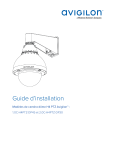
Lien public mis à jour
Le lien public vers votre chat a été mis à jour.
Caractéristiques clés
- Installation facile avec adaptateur de montage en suspension NPT 1-1/2 po
- Options d'alimentation flexibles (PoE, alimentation externe)
- Connectivité E/S externe pour périphériques audio et d'entrée/sortie
- Fonctionnalité de position prédéfinie de départ pour l'analytique vidéo
- Réinitialisation aux paramètres d'usine par défaut
- Conforme aux normes ONVIF pour l'intégration avec les systèmes tiers
Questions fréquemment posées
Le guide fournit des instructions étape par étape pour l'installation, y compris le montage, le raccordement des câbles et la fixation de la caméra.
La caméra prend en charge l'alimentation via PoE (Power over Ethernet) ou une alimentation externe.
L'adresse IP peut être attribuée via l'interface Web, un logiciel de gestion vidéo en réseau ou la méthode ARP/Ping.
Vous pouvez réinitialiser l'appareil en utilisant le bouton de réinitialisation du microcode.
La position de départ de la caméra est configurée une fois qu'elle est connectée à un enregistreur/serveur ACC par le biais de préréglages dans l'application ACC.